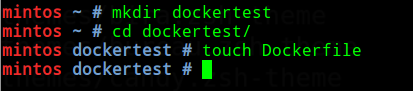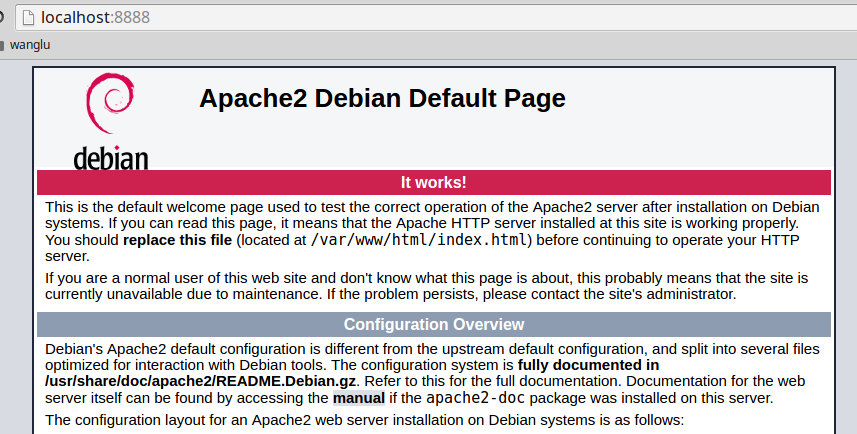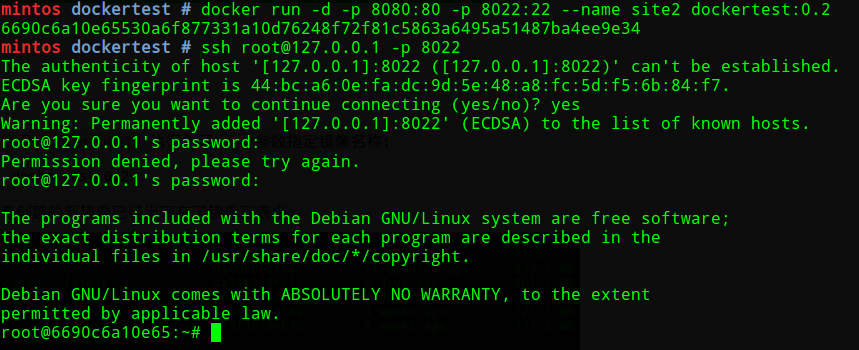Docker实战(五)编写Dockerfile
目标:编写Dockerfile搭建LAMP环境,并能通过ssh连接到容器。
一、创建Dockerfile文件
首先,需要创建一个目录来存放 Dockerfile 文件,目录名称可以任意,在目录里创建Dockerfile文件:
二、Dockerfile 基本框架
Dockerfile一般包含下面几个部分:
- 基础镜像:以哪个镜像作为基础进行制作,用法是
FROM 基础镜像名称 - 维护者信息:需要写下该Dockerfile编写人的姓名或邮箱,用法是
MANITAINER 名字/邮箱 - 镜像操作命令:对基础镜像要进行的改造命令,比如安装新的软件,进行哪些特殊配置等,常见的是
RUN 命令 - 容器启动命令:当基于该镜像的容器启动时需要执行哪些命令,常见的是
CMD 命令或ENTRYPOINT
在本节实验中,我们依次先把这四项信息填入文档。Dockerfile中的#标志后面为注释,可以不用写。
打开Dockerfile,依次输入下面的基本框架内容:
# Version 0.1 # 基础镜像 FROM debian:latest # 维护者信息 MAINTAINER wl1524520@gmail.com # 镜像操作命令 RUN apt-get -yqq update && apt-get install -yqq apache2 && apt-get clean # 容器启动命令 CMD ["/usr/sbin/apache2ctl", "-D", "FOREGROUND"]
上面的Dockerfile非常简单,创建了一个apache的镜像。包含了最基本的四项信息。
其中FROM指定基础镜像,如果镜像名称中没有制定TAG,默认为latest。RUN命令默认使用/bin/sh Shell执行,默认为root权限。如果命令过长需要换行,需要在行末尾加\。CMD命令也是默认在/bin/sh中执行,并且默认只能有一条,如果是多条CMD命令则只有最后一条执行。用户也可以在docker run命令创建容器时指定新的CMD命令来覆盖Dockerfile里的CMD。
这个Dockerfile已经可以使用docker build创建新镜像了,先构建一个版本dockertest:0.1:
# 在dockertest目录,即Dockerfile所在的目录执行 docker build -t dockertest:0.1 .
构建需要安装apache2,会花几分钟,最后查看新创建的镜像:
使用该镜像创建容器site1,将容器中的端口8888映射到本地80端口:
docker run -d -p 8888:80 --name site1 dockertest:0.1
使用浏览器打开localhost:8888进行测试,查看是否apache已运行:
三、Dockerfile 编写常用命令
在上述基本的架构下,我们根据需求可以增加新的内容到Dockerfile中。后续的扩展操作都需要放置在Dockerfile的镜像操作部分。
1)指定容器运行的用户
该用户将作为后续的RUN命令执行的用户。命令使用方式,例如使用nginx用户来执行后续命令:
USER nginx
2)指定后续命令的执行目录
由于我们需要运行的是一个静态网站,将启动后的工作目录切换到/var/www/html目录:
WORKDIR /var/www/html
3)对外连接端口号
由于内部服务会启动Web服务,我们需要把对应的80端口暴露出来,可以提供给容器间互联使用,可以使用EXPOSE命令。
在镜像操作部分增加下面一句:
EXPOSE 80
4)设置容器主机名
ENV命令能够对容器内的环境变量进行设置,我们使用该命令设置由该镜像创建的容器的主机名为dockertest,向Dockerfile中增加下面一句:
ENV HOSTNAME dockertest
5)向镜像中增加文件
向镜像中添加文件有两种命令:COPY 和 ADD。
COPY命令可以复制本地文件夹到镜像中:
COPY site1 /var/www/html
ADD 命令支持添加本地的tar压缩包到容器中指定目录,压缩包会被自动解压为目录,也可以自动下载URL并拷贝到镜像,例如:
ADD html.tar /var/www ADD http://192.168.1.200/html.tar /var/www
6)CMD 与 ENTRYPOINT
ENTRYPOINT 容器启动后执行的命令,让容器执行表现的像一个可执行程序一样,与CMD的区别是不可以被docker run覆盖,会把docker run后面的参数当作传递给ENTRYPOINT指令的参数。Dockerfile中只能指定一个ENTRYPOINT,如果指定了很多,只有最后一个有效。docker run命令的-entrypoint参数可以把指定的参数继续传递给ENTRYPOINT。
7)挂载数据卷
将apache访问的日志数据存储到宿主机可以访问的数据卷中:
VOLUME ["/var/log/apche2"]
8)设置容器内的环境变量
使用ENV设置一些apache启动的环境变量:
ENV APACHE_RUN_USER www-data ENV APACHE_RUN_GROUP www-data ENV APACHE_LOG_DIR /var/log/apche2 ENV APACHE_PID_FILE /var/run/apache2.pid ENV APACHE_RUN_DIR /var/run/apache2 ENV APACHE_LOCK_DIR /var/lock/apche2
9)使用 Supervisord
CMD如果只有一个命令,那如果我们需要运行多个服务怎么办呢?最好的办法是分别在不同的容器中运行,通过link进行连接。如果一定要在一个容器中运行多个服务可以考虑用Supervisord来进行进程管理,方式就是将多个启动命令放入到一个启动脚本中。
首先安装Supervisord,添加下面内容到Dockerfile:
RUN apt-get install -yqq supervisor RUN mkdir -p /var/log/supervisor
拷贝配置文件到指定的目录:
COPY supervisord.conf /etc/supervisor/conf.d/supervisord.conf
其中supervisord.conf文件需要放在dockertest目录下,文件内容如下:
[supervisord] nodaemon=true [program:apache2] command=/bin/bash -c "source /etc/apache2/envvars && exec /usr/sbin/apache2ctl -D FOREGROUND"
如果有多个服务需要启动可以在文件后继续添加[program:xxx],比如如果有ssh服务,可以增加[program:ssh]。
修改CMD命令,启动Supervisord:
CMD ["/usr/bin/supervisord"]
四、从 Dockerfile 创建镜像
在dockertest文件夹中有如下三个文件:
Dockerfile
# debian apache2 php5 ssh vim # Version 0.2 # 基础镜像 FROM debian:latest # 维护者信息 MAINTAINER wl1524520@gmail.com # 设置debian的镜像,加快速度 RUN echo 'deb http://mirrors.aliyun.com/debian/ jessie main non-free contrib' > /etc/apt/sources.list \ && echo 'deb http://mirrors.aliyun.com/debian/ jessie-proposed-updates main non-free contrib' >> /etc/apt/sources.list \ && echo 'deb http://mirrors.aliyun.com/debian-security/ jessie/updates main non-free contrib' >> /etc/apt/sources.list # 镜像操作命令 RUN apt-get -yqq update \ && apt-get install -yqq supervisor openssh-server openssh-client vim \ && apt-get install -yqq apache2 php5 php5-mcrypt php5-mysql php5-imagick php5-json php5-curl \ && apt-get clean # 设置 ssh,root密码为 www.wanglu.info RUN echo 'root:www.wanglu.info' | chpasswd \ && mkdir /var/run/sshd \ && sed -i 's/PermitRootLogin without-password/PermitRootLogin yes/' /etc/ssh/sshd_config # 设置 supervisor RUN mkdir -p /var/log/supervisor COPY supervisord.conf /etc/supervisor/conf.d/supervisord.conf # 拷贝phpinfo.php文件到容器的 /var/www/html COPY phpinfo.php /var/www/html ENV HOSTNAME docker-test ENV APACHE_RUN_USER www-data ENV APACHE_RUN_GROUP www-data ENV APACHE_LOG_DIR /var/log/apache2 ENV APACHE_PID_FILE /var/run/apache2.pid ENV APACHE_RUN_DIR /var/run/apache2 ENV APACHE_LOCK_DIR /var/lock/apache2 EXPOSE 22 80 # 启动容器命令 CMD ["/usr/bin/supervisord"]
supervisord.conf
# supervisord configuration [supervisord] nodaemon=true [program:ssh] command=/usr/sbin/sshd -D [program:apache] command=/bin/bash -c "source /etc/apache2/envvars && exec /usr/sbin/apache2ctl -D FOREGROUND"
phpinfo.php
<?php phpinfo();
在dockertest目录下使用 docker build 执行创建,-t参数指定镜像名称:
docker build -t dockertest:0.2 .
docker images 查看创建的新镜像已经出现在了镜像列表中:
由该镜像创建新的容器site2,并映射本地的8080端口到容器的80端口、8022端口到容器的22端口:
docker run -d -p 8080:80 -p 8022:22 --name site2 dockertest:0.2
五、运行测试
部分操作截图:
打开测试网页
PS:本Docker实战教程系列中使用的操作系统是基于Debian的LMDE2,教程中的命令均已运行测试,如有雷同,我抄你的!!!
除非注明,戊辰人博客文章均为原创,转载请以链接形式标明本文地址